ad怎么推出放大功能(ad中放大镜怎么取消)
在电子设计过程中,Altium Designer(简称AD)是一款广泛使用的电路设计软件,它提供了强大的原理图设计和PCB布局功能,帮助设计师高效地完成电路板设计,在实际使用中,设计师经常需要放大或缩小视图以便查看和编辑细节,本文将详细介绍如何在Altium Designer中实现这一功能,并探讨相关的快捷键和工具。
一、鼠标滚轮放大缩小

鼠标滚轮是最常用的缩放工具之一,通过轻轻滚动鼠标滚轮,可以快速放大或缩小原理图视图,向上滚动鼠标滚轮可以放大视图,向下滚动则可以缩小视图,这种方法简单直观,适合大多数用户。
二、快捷键操作
Altium Designer提供了多种快捷键,方便用户进行视图缩放操作:
1、Page Up键:按下键盘上的“Page Up”键可以使原理图放大。
2、Page Down键:按下“Page Down”键则可以使原理图缩小。
3、Shift + M键:按住“Shift”键的同时按下“M”键,可以在放大镜功能和正常视图之间切换,这个快捷键特别适用于需要频繁切换放大镜功能的用户。
三、工具栏按钮
在Altium Designer的工具栏中,有几个专门的按钮用于视图的缩放:
1、放大镜图标:点击工具栏上的放大镜图标,然后在原理图上单击,可以放大视图。
2、双向箭头图标:点击此按钮后,在原理图上单击,可以缩小视图。

3、缩放工具:点击工具栏上的“缩放工具”按钮,然后在原理图上绘制一个矩形框,可以放大所选区域,这种方法适用于需要精确控制放大区域的情况。
四、菜单操作
除了上述方法外,还可以通过菜单进行视图缩放:
1、点击菜单栏中的“视图”选项,然后选择“放大”或“缩小”选项,这种方法虽然不如快捷键快捷,但在某些情况下可能更为直观。
五、组合使用技巧
在实际使用中,设计师可以根据需要组合使用上述方法,在查看细节时,可以先使用鼠标滚轮进行初步放大,然后使用快捷键或工具栏按钮进一步调整视图,结合“缩放工具”,设计师可以更加灵活地控制视图的大小和位置。
六、注意事项与建议
在使用Altium Designer的放大功能时,需要注意以下几点:
1、保持适当的放大比例:虽然放大可以帮助查看细节,但过大的放大比例可能会导致图形失真,应保持适当的放大比例,同时结合“缩放工具”和“鼠标滚轮”使用。
2、注意图形完整性:在使用“缩放工具”时,应确保所绘制的矩形框完全包含需要放大的区域,以避免图形失真。
3、熟悉快捷键:熟悉并掌握常用的快捷键可以大大提高设计效率,建议设计师在日常工作中多练习使用这些快捷键。
七、FAQs
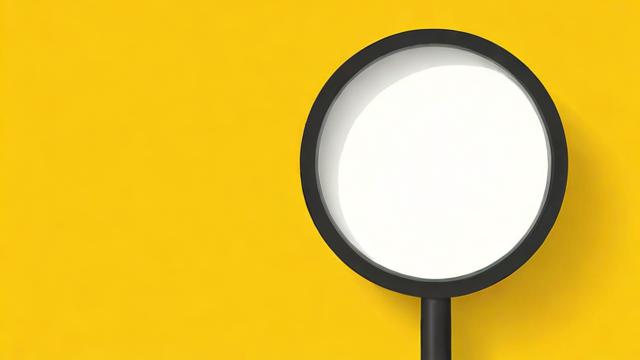
Q1: 如何取消放大镜功能?
A1: 可以通过按“Shift + M”快捷键来取消放大镜功能。
Q2: Altium Designer有哪些常用的快捷键?
A2: 常用的快捷键包括“Page Up”放大视图,“Page Down”缩小视图,以及“Shift + M”切换放大镜功能。
Q3: 如何在Altium Designer中精确控制放大区域?
A3: 可以使用工具栏上的“缩放工具”按钮,在原理图上绘制一个矩形框来放大所选区域。
Altium Designer提供了多种放大和缩小视图的方法,包括鼠标滚轮、快捷键、工具栏按钮和菜单操作,设计师可以根据实际需要选择合适的方法,并通过组合使用这些方法来提高工作效率,在使用过程中,应注意保持适当的放大比例,确保图形的完整性,并熟悉常用的快捷键。
作者:豆面本文地址:https://www.jerry.net.cn/articals/4240.html发布于 2024-12-24 07:26:12
文章转载或复制请以超链接形式并注明出处杰瑞科技发展有限公司
